วิธีย่อขนาดหน้าจอใน Windows 10

บทความนี้จะแสดงวิธีย่อขนาดหน้าจอใน Windows 10 เพื่อให้คุณใช้งานได้อย่างมีประสิทธิภาพ
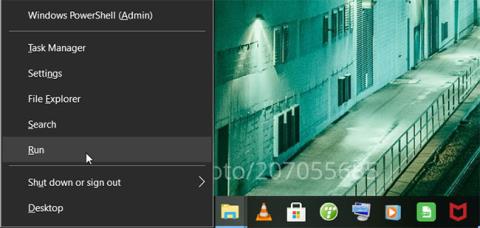
กล่องโต้ตอบเรียกใช้เป็นหนึ่งในเครื่องมือ Windows ที่สะดวกและใช้งานง่าย ช่วยให้คุณสามารถเปิดโปรแกรม เปิดไฟล์และโฟลเดอร์ และเข้าถึงการตั้งค่า Windows บางอย่างได้อย่างรวดเร็ว
หากต้องการใช้เครื่องมือนี้ คุณเพียงแค่ต้องป้อนคำสั่งที่เกี่ยวข้องแล้วกด Enter แต่คุณจะเปิดกล่องโต้ตอบเรียกใช้ได้อย่างไร มาสำรวจ 7 วิธีในการเปิดเครื่องมือ Run ใน Windows
1. ใช้แป้นพิมพ์ลัด
วิธีที่เร็วที่สุดในการเข้าถึงโปรแกรมซอฟต์แวร์ Windows ส่วนใหญ่คือการใช้แป้นพิมพ์ลัด หากต้องการเข้าถึงกล่องโต้ตอบ Run อย่างรวดเร็ว เพียงกดปุ่ม Windows + R
2. ใช้เมนูการเข้าถึงด่วน
เมนู Windows Quick Access เป็นเครื่องมือที่น่าทึ่ง ช่วยให้คุณเปิดเครื่องมือต่างๆ ได้อย่างง่ายดาย เช่นกล่องโต้ตอบเรียกใช้, ตัวจัดการอุปกรณ์ , ตัวจัดการงานฯลฯ
ต่อไปนี้คือวิธีที่คุณสามารถใช้เครื่องมือนี้เพื่อเปิดกล่องโต้ตอบเรียกใช้:
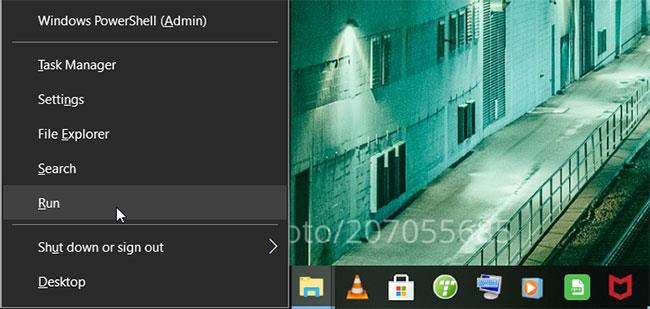
เปิดกล่องโต้ตอบเรียกใช้โดยใช้เมนูการเข้าถึงด่วน
3. ใช้แถบค้นหาบนเมนูเริ่ม
แถบค้นหาเมนู Start สามารถช่วยคุณค้นหาเกือบทุกอย่างบนอุปกรณ์ Windows ของคุณ ต่อไปนี้คือวิธีที่คุณสามารถใช้แถบค้นหานี้เพื่อเปิดกล่องโต้ตอบเรียกใช้:
4. ใช้เมนูเริ่ม
เมนู Start ช่วยให้เข้าถึงเครื่องมือต่างๆ บนอุปกรณ์ Windows ได้อย่างสะดวก เครื่องมือนี้สามารถช่วยคุณเปิดกล่องโต้ตอบเรียกใช้ได้อย่างไร:
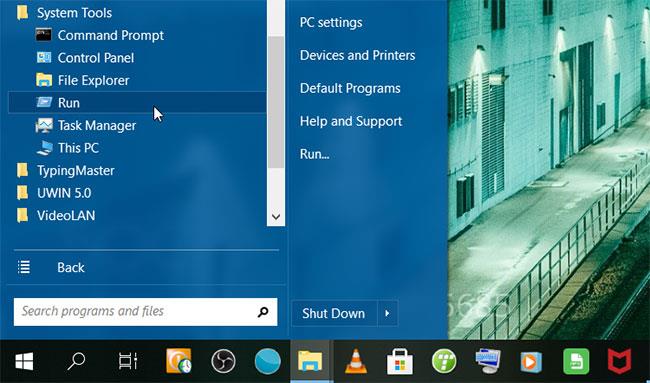
เปิดกล่องโต้ตอบเรียกใช้โดยใช้เมนูเริ่ม
5. ใช้พรอมต์คำสั่งหรือ PowerShell
หากคุณคุ้นเคยกับการใช้ Command PromptหรือPowerShellคุณจะสนุกกับการใช้วิธีการเหล่านี้
ในการเริ่มต้น ต่อไปนี้คือวิธีที่คุณสามารถเปิดกล่องโต้ตอบเรียกใช้ผ่านพร้อมรับคำสั่ง:
explorer.exe Shell:::{2559a1f3-21d7-11d4-bdaf-00c04f60b9f0}หากคุณต้องการใช้ PowerShell แทน ต่อไปนี้คือวิธีที่เครื่องมือนี้สามารถช่วยคุณเปิดกล่องโต้ตอบเรียกใช้:
(New-Object -ComObject "Shell.Application").FileRun()6. ใช้แถบที่อยู่ของ File Explorer
คุณสามารถใช้แถบที่อยู่ของ File Explorer เพื่อเข้าถึงโปรแกรม Windows ต่างๆ ได้เสมอ ต่อไปนี้คือวิธีที่แถบที่อยู่สามารถช่วยคุณเปิดกล่องโต้ตอบเรียกใช้:
explorer.exe Shell:::{2559a1f3-21d7-11d4-bdaf-00c04f60b9f0}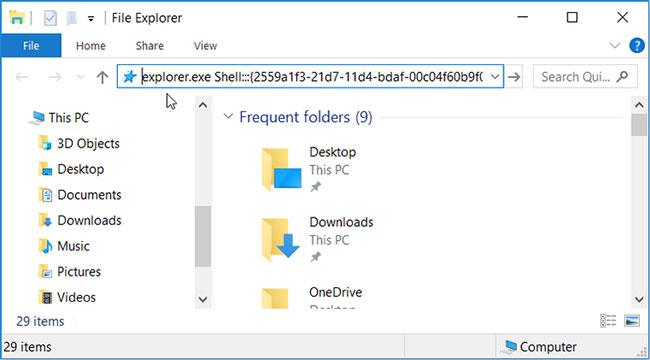
เปิดกล่องโต้ตอบเรียกใช้โดยใช้แถบที่อยู่ของ File Explorer
7. สร้างทางลัดบนเดสก์ท็อป
คุณเคยลองสร้างทางลัดบนเดสก์ท็อปของคุณเองบนอุปกรณ์ Windows ของคุณหรือไม่? ทางลัดบนเดสก์ท็อปของ Windows ช่วยให้คุณเข้าถึงโปรแกรมซอฟต์แวร์บนอุปกรณ์ของคุณได้ด้วยการคลิกเพียงไม่กี่ครั้ง
ต่อไปนี้คือวิธีที่คุณสามารถสร้างทางลัดบนเดสก์ท็อปสำหรับกล่องโต้ตอบเรียกใช้:
explorer.exe Shell:::{2559a1f3-21d7-11d4-bdaf-00c04f60b9f0}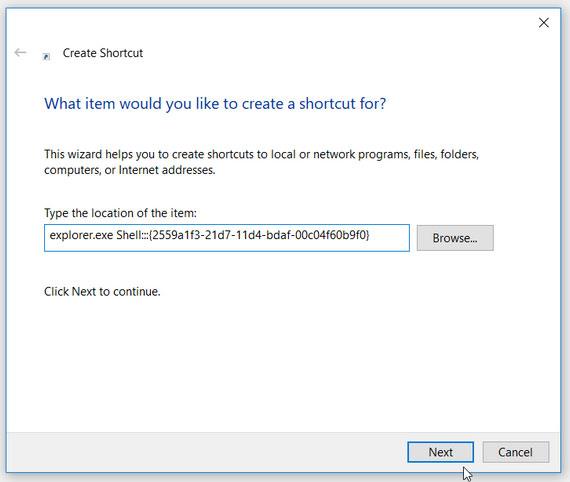
สร้างทางลัดบนเดสก์ท็อปสำหรับกล่องโต้ตอบเรียกใช้
ในหน้าต่างถัดไป ให้เข้าสู่กล่องโต้ตอบคำสั่ง Runหรือเลือกชื่อที่เหมาะสมสำหรับทางลัดของคุณ จากนั้นคลิกเสร็จสิ้น
สุดท้าย ปักหมุดทางลัดไว้ที่ทาสก์บาร์เพื่อให้เข้าถึงได้ง่าย ในการทำเช่นนั้น ให้คลิกขวาที่ทางลัดแล้วเลือกปักหมุดที่ทาสก์บาร์
กล่องโต้ตอบเรียกใช้เป็นคุณลักษณะที่ค่อนข้างสะดวก หากคุณยังไม่ได้ลองใช้เครื่องมือนี้ ตอนนี้เป็นเวลาที่เหมาะสมในการเริ่มต้น
บทความนี้จะแสดงวิธีย่อขนาดหน้าจอใน Windows 10 เพื่อให้คุณใช้งานได้อย่างมีประสิทธิภาพ
Xbox Game Bar เป็นเครื่องมือสนับสนุนที่ยอดเยี่ยมที่ Microsoft ติดตั้งบน Windows 10 ซึ่งผู้ใช้สามารถเรียนรู้วิธีเปิดหรือปิดได้อย่างง่ายดาย
หากความจำของคุณไม่ค่อยดี คุณสามารถใช้เครื่องมือเหล่านี้เพื่อเตือนตัวเองถึงสิ่งสำคัญขณะทำงานได้
หากคุณคุ้นเคยกับ Windows 10 หรือเวอร์ชันก่อนหน้า คุณอาจประสบปัญหาในการนำแอปพลิเคชันไปยังหน้าจอคอมพิวเตอร์ของคุณในอินเทอร์เฟซ Windows 11 ใหม่ มาทำความรู้จักกับวิธีการง่ายๆ เพื่อเพิ่มแอพพลิเคชั่นลงในเดสก์ท็อปของคุณ
เพื่อหลีกเลี่ยงปัญหาและข้อผิดพลาดหน้าจอสีน้ำเงิน คุณต้องลบไดรเวอร์ที่ผิดพลาดซึ่งเป็นสาเหตุของปัญหาออก บทความนี้จะแนะนำวิธีถอนการติดตั้งไดรเวอร์บน Windows โดยสมบูรณ์
เรียนรู้วิธีเปิดใช้งานแป้นพิมพ์เสมือนบน Windows 11 เพื่อเพิ่มความสะดวกในการใช้งาน ผสานเทคโนโลยีใหม่เพื่อประสบการณ์ที่ดียิ่งขึ้น
เรียนรู้การติดตั้งและใช้ AdLock เพื่อบล็อกโฆษณาบนคอมพิวเตอร์ของคุณอย่างมีประสิทธิภาพและง่ายดาย
เวิร์มคอมพิวเตอร์คือโปรแกรมมัลแวร์ประเภทหนึ่งที่มีหน้าที่หลักคือการแพร่ไวรัสไปยังคอมพิวเตอร์เครื่องอื่นในขณะที่ยังคงทำงานอยู่บนระบบที่ติดไวรัส
เรียนรู้วิธีดาวน์โหลดและอัปเดตไดรเวอร์ USB บนอุปกรณ์ Windows 10 เพื่อให้ทำงานได้อย่างราบรื่นและมีประสิทธิภาพ
หากคุณต้องการเรียนรู้เพิ่มเติมเกี่ยวกับ Xbox Game Bar และวิธีปรับแต่งให้เหมาะกับประสบการณ์การเล่นเกมที่สมบูรณ์แบบของคุณ บทความนี้มีข้อมูลทั้งหมด








